Google Maps từ lâu đã trở thành công cụ dẫn đường và khám phá thế giới không thể thiếu đối với hàng tỷ người dùng. Không chỉ nổi bật bởi giao diện đơn giản, thân thiện, Google Maps còn gây ấn tượng với hệ thống màu sắc trực quan, giúp người dùng dễ dàng phân biệt các loại địa hình, công trình và tình trạng giao thông chỉ trong nháy mắt. Tuy nhiên, không phải ai cũng hiểu rõ ý nghĩa ẩn sau mỗi gam màu ấy. Bài viết này của thuthuat360.net sẽ đóng vai trò như một “chìa khóa bản đồ”, giúp bạn giải mã toàn bộ các màu sắc trên Google Maps, từ đó nâng cao trải nghiệm sử dụng và khai thác tối đa tiềm năng của ứng dụng công nghệ hàng đầu này.
Giải Mã Ý Nghĩa Từng Màu Sắc Trên Google Maps
Google luôn không ngừng cải tiến để mang lại trải nghiệm người dùng tốt nhất, bao gồm cả việc áp dụng hệ thống mã màu thông minh. Mục tiêu là tạo ra một bản đồ chi tiết, phản ánh chân thực thế giới thực nhưng vẫn giữ được vẻ tối giản, dễ nhìn. Hãy cùng tìm hiểu ý nghĩa cụ thể của từng màu sắc theo các nhóm chính.
Đường Giao Thông, Đường Sắt Và Đường Hầm
-
Màu Xám: Màu xám được sử dụng phổ biến để biểu thị đường bộ, đường cao tốc, đường sắt và các đường hầm ngầm.
- Đường bộ thông thường: Có màu xám nhạt hơn.
- Đường cao tốc: Được hiển thị bằng màu xám đậm hơn nhiều, đi kèm với các đường kẻ đứt quãng màu trắng, giúp dễ dàng phân biệt so với các sắc thái màu vàng gần như tương đồng mà Google Maps từng sử dụng trước đây.
- Đường sắt: Là những đường kẻ mỏng màu xám, tương tự màu đường bộ, nhưng có một đặc điểm nhận dạng chính: các dấu gạch ngang liên tiếp, được thiết kế để mô phỏng tà vẹt đường ray.
- Đường hầm ngầm: Được biểu thị bằng màu xám với các vùng tô bóng dạng caro (cross-hatch shading).
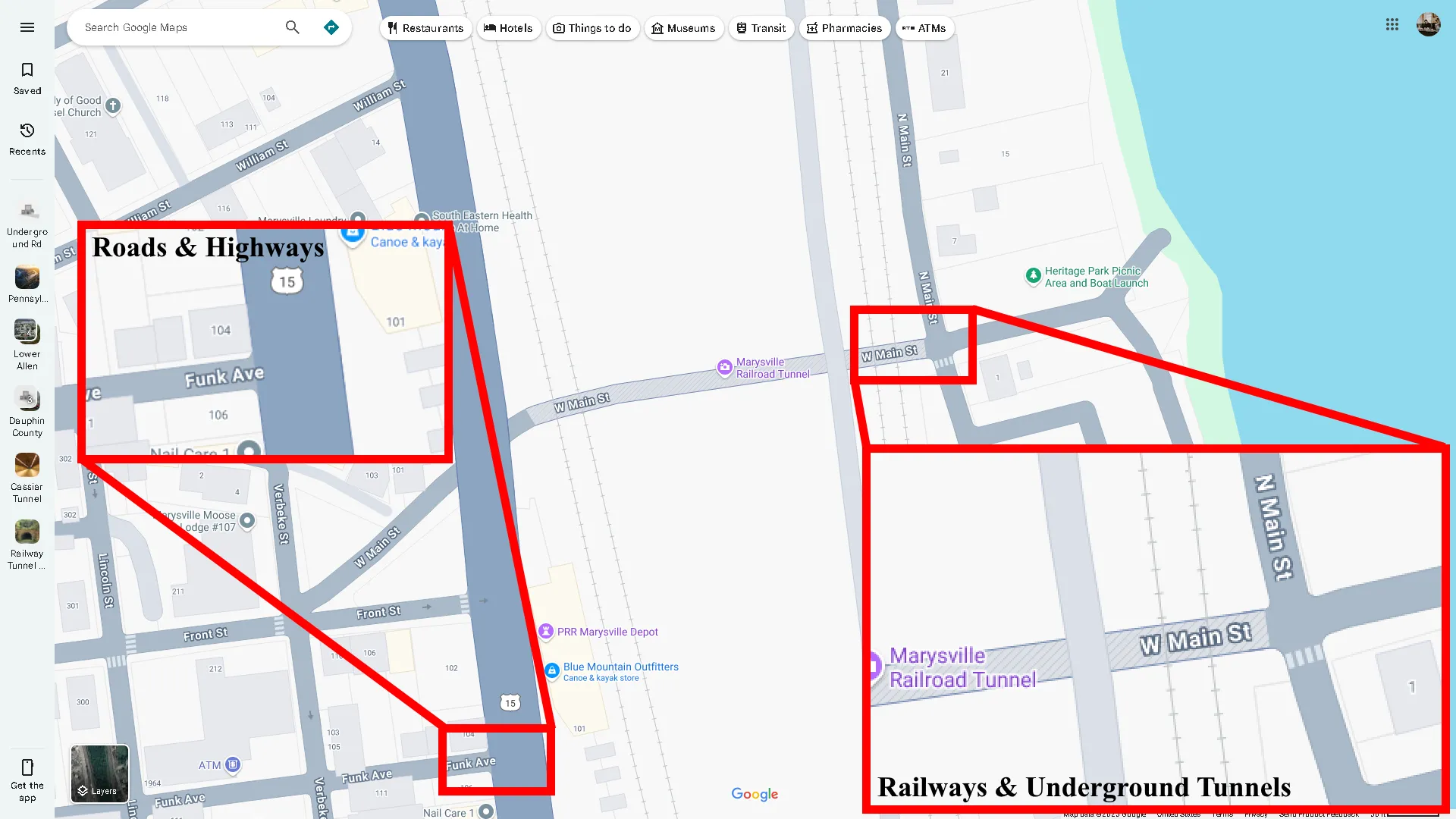 Ý nghĩa màu xám trên Google Maps: Đường bộ, đường cao tốc, đường sắt và đường hầm ngầm
Ý nghĩa màu xám trên Google Maps: Đường bộ, đường cao tốc, đường sắt và đường hầm ngầm -
Đường kẻ màu Xanh lá cây: Khi bạn kích hoạt tùy chọn “Đi xe đạp” (Biking), bạn sẽ thấy một loạt các đường kẻ màu xanh lá cây. Chúng thể hiện:
- Đường mòn, đường xe đạp thân thiện và làn đường dành riêng: Được biểu thị bằng một đường xanh đậm liền nét.
- Đường mòn đất và đường xe đạp thân thiện không chuyên: Được thể hiện bằng đường nét đứt màu xanh đậm hoặc xanh nhạt.
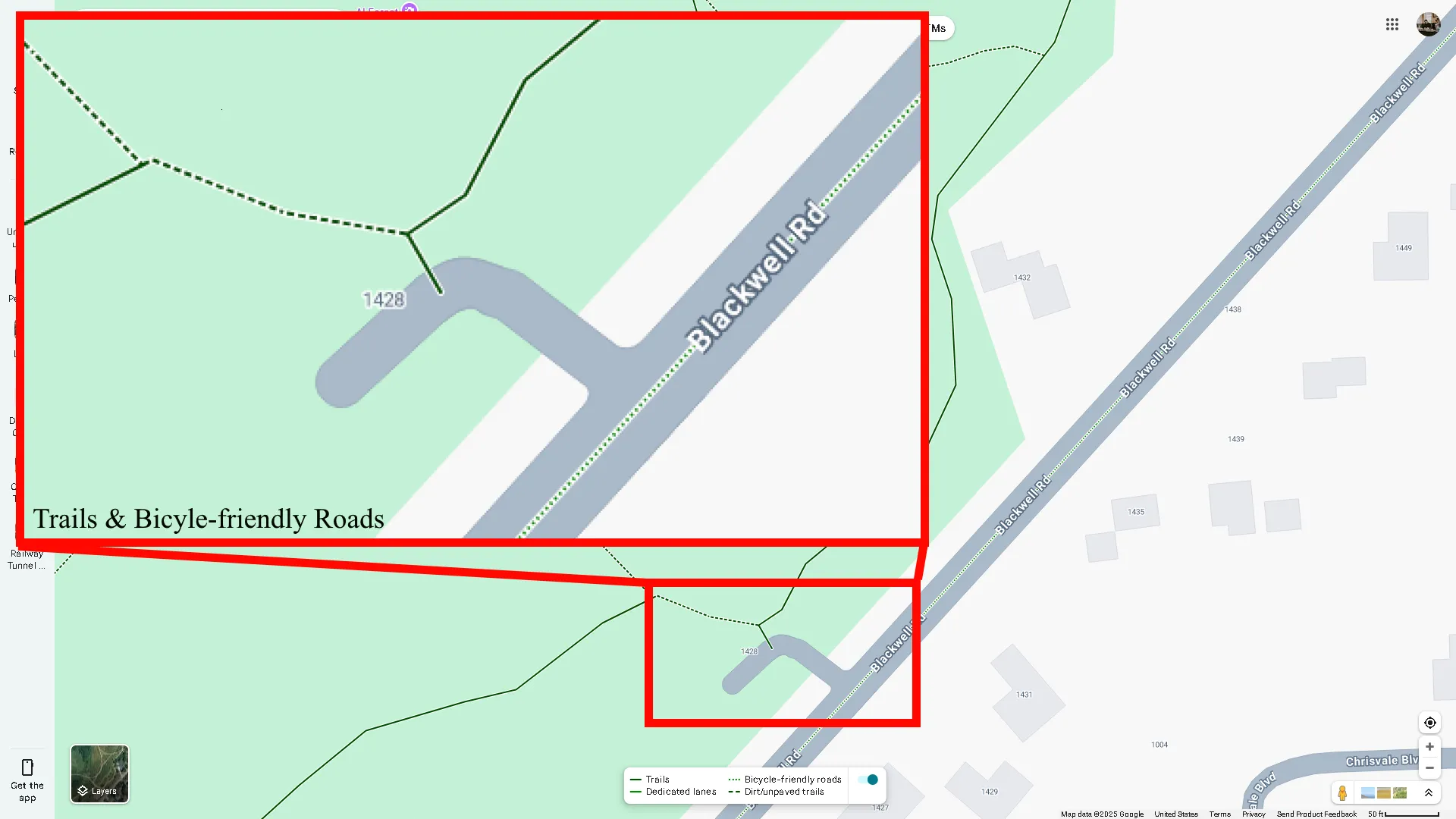 Màu xanh lá cây trên Google Maps: Các loại đường dành cho xe đạp và đường mòn
Màu xanh lá cây trên Google Maps: Các loại đường dành cho xe đạp và đường mòn
Khu Vực Và Công Trình
-
Màu Xám nhạt: Màu này đại diện cho các khu vực phi thương mại, bao gồm một số bệnh viện, trung tâm chăm sóc sức khỏe, nhà ở dân cư và thậm chí cả viện dưỡng lão.
- Khi phóng to, bạn sẽ thấy những khác biệt nhỏ giữa các tòa nhà. Các tòa nhà dân cư thường có màu xám đậm hơn trên nền trắng.
- Màu xám đậm cũng được dùng để tượng trưng cho các địa điểm độc đáo như sân bay, khu công nghiệp và các khuôn viên trường đại học lớn. Ví dụ, Sân bay Copenhagen của Đan Mạch được tô màu xám đậm.
- Đáng lưu ý, trong khi các trường đại học xuất hiện màu xám đậm khi nhìn từ xa, nếu bạn phóng to đủ để thấy từng tòa nhà trong khuôn viên, một số sẽ có màu nâu và một số vẫn giữ màu xám.
- Các căn cứ quân sự cũng được xác định bằng màu xám. Ví dụ, ranh giới giữa Căn cứ Hải quân Hoa Kỳ ở San Diego và khu dân cư dân sự bên phải. Khi phóng to, cả hai khu vực trông giống nhau, ngoại trừ các con đường. Đường trong căn cứ quân sự cũng sẽ có màu xám.
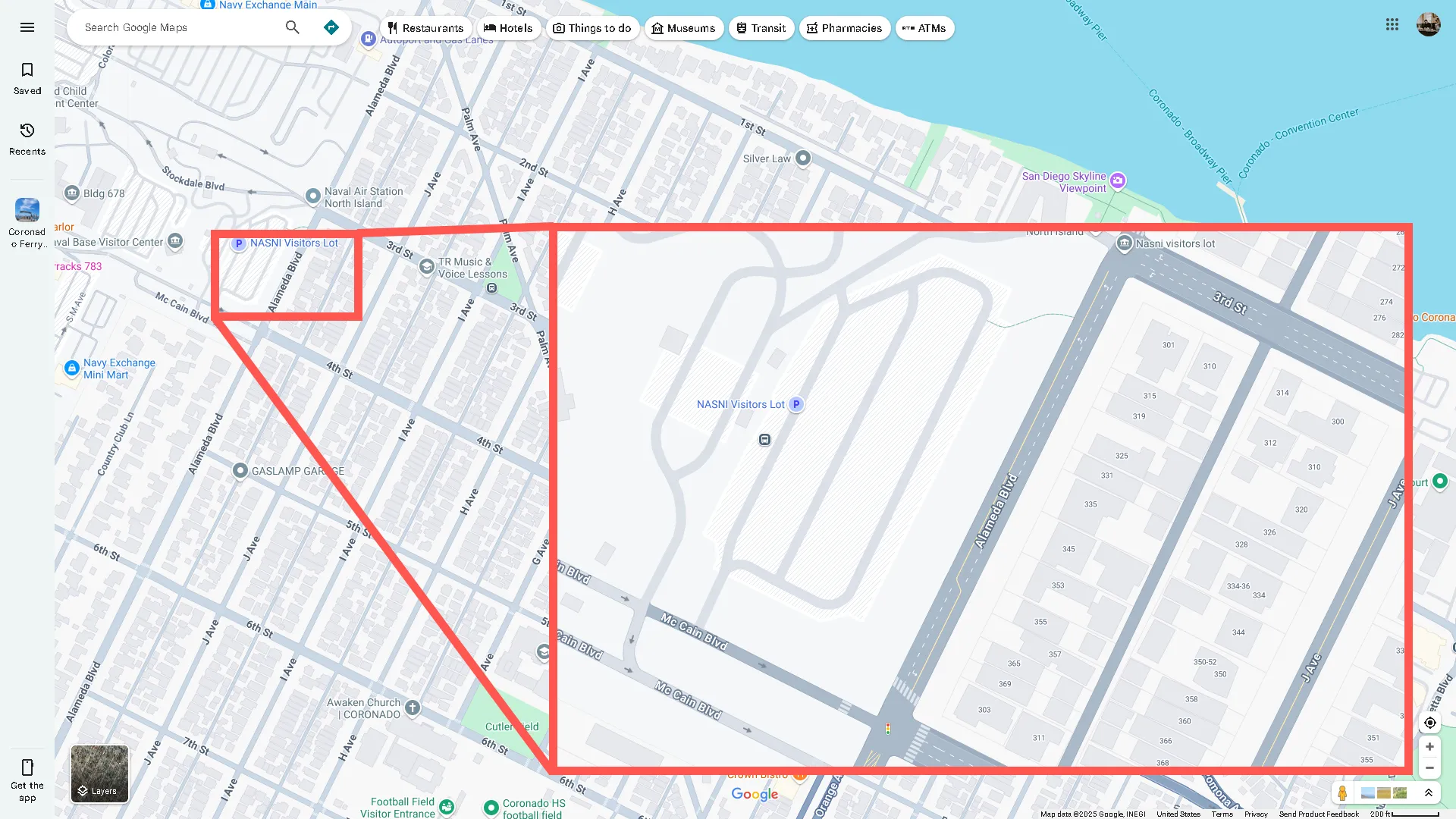 Màu xám nhạt trên Google Maps: Phân biệt khu dân cư và căn cứ quân sự
Màu xám nhạt trên Google Maps: Phân biệt khu dân cư và căn cứ quân sự -
Màu Nâu nhạt: Màu này biểu thị các khu vực thương mại, các tòa nhà thương mại và một số bệnh viện. Khi bạn tải bất kỳ thành phố nào trên Google Maps, bạn sẽ thấy thành phố được chia thành các màu xám và nâu. Các khu vực màu nâu thể hiện trung tâm thương mại của thành phố, bao gồm cả khu trung tâm và các khu phố cổ lịch sử.
Đặc biệt, nếu bạn tải bản đồ để xem ngoại tuyến, tất cả dữ liệu và mã màu này sẽ vẫn giữ được độ chi tiết như phiên bản trực tuyến.
Thiên Nhiên Và Công Viên
-
Màu Nâu đậm: Màu này được dùng cho các bãi biển công cộng.
-
Màu Xanh dương: Màu xanh dương biểu thị nước và sông hồ. Các khối nước lớn như hồ sẽ có màu xanh dương đặc trưng, trong khi sông có thể xuất hiện dưới dạng các đường kẻ xanh mỏng.
-
Màu Nâu: Google Maps sử dụng nhiều sắc thái của màu nâu. Chúng có thể đại diện cho bất cứ thứ gì, từ sa mạc đến công viên quốc gia hoặc dãy núi. Tùy thuộc vào địa điểm, chúng thường sẽ được gắn nhãn cụ thể. Theo cách gọi chính thức của Google Maps, đây là màu cát/bụi cây tự nhiên.
-
Màu Xanh lá cây: Bất cứ khi nào bạn thấy các mảng xanh, đó là rừng và công viên giải trí. Các công viên quốc gia cũng có thể hiển thị màu xanh lá cây, mặc dù điều này có thể thay đổi giữa các công viên.
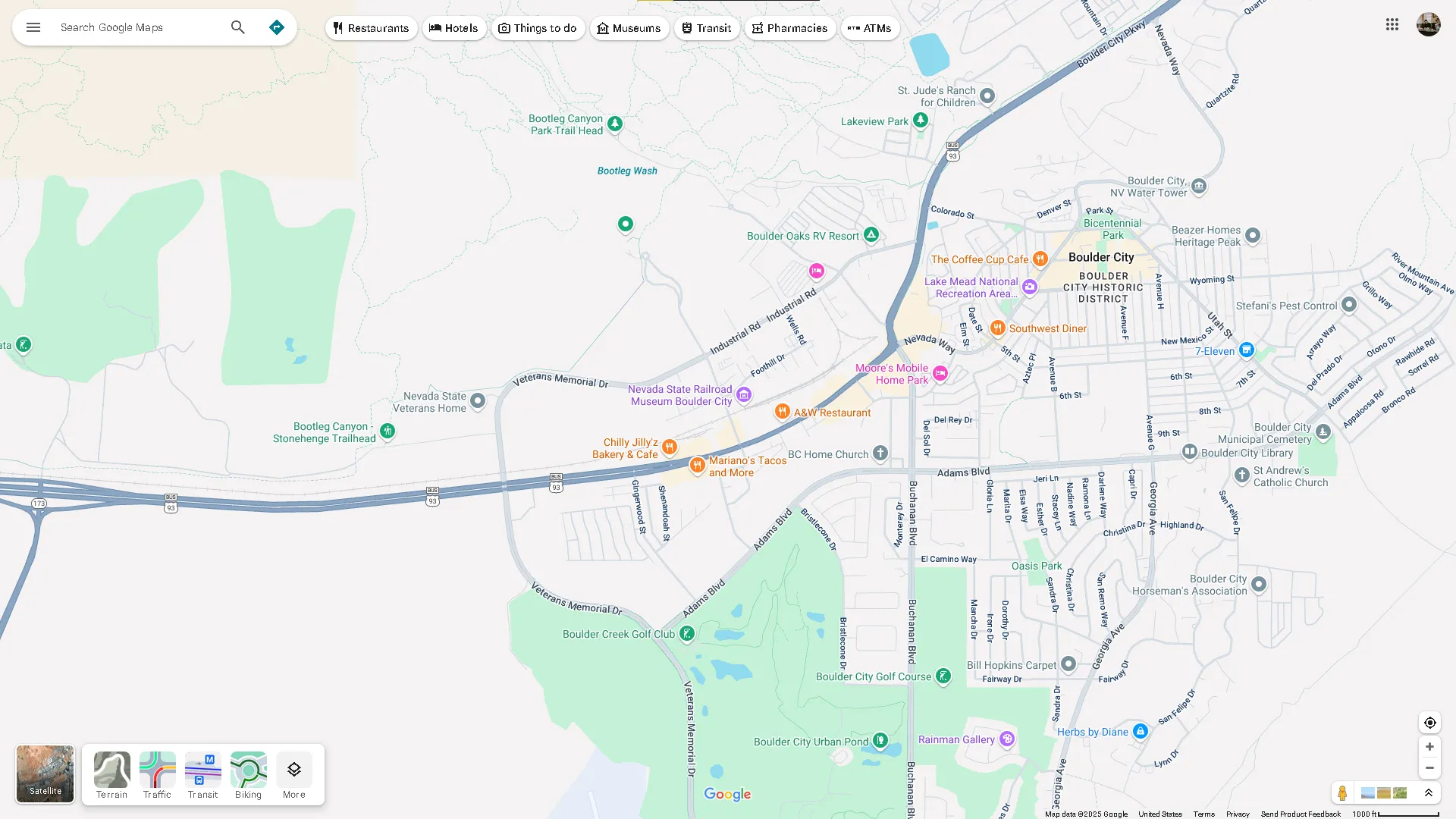 Màu sắc trên Google Maps: Đặc điểm tự nhiên như sa mạc, hồ và công viên
Màu sắc trên Google Maps: Đặc điểm tự nhiên như sa mạc, hồ và công viên
Tình Trạng Giao Thông
Khi bật lớp “Giao thông” (Traffic) trong Google Maps, bạn có thể thấy tình hình giao thông điển hình và trực tiếp trong khu vực, được thể hiện bằng một chuỗi các đường màu xanh lá cây, vàng và đỏ. Màu sắc bạn nhìn thấy sẽ cho bạn biết mức độ tắc nghẽn của giao thông.
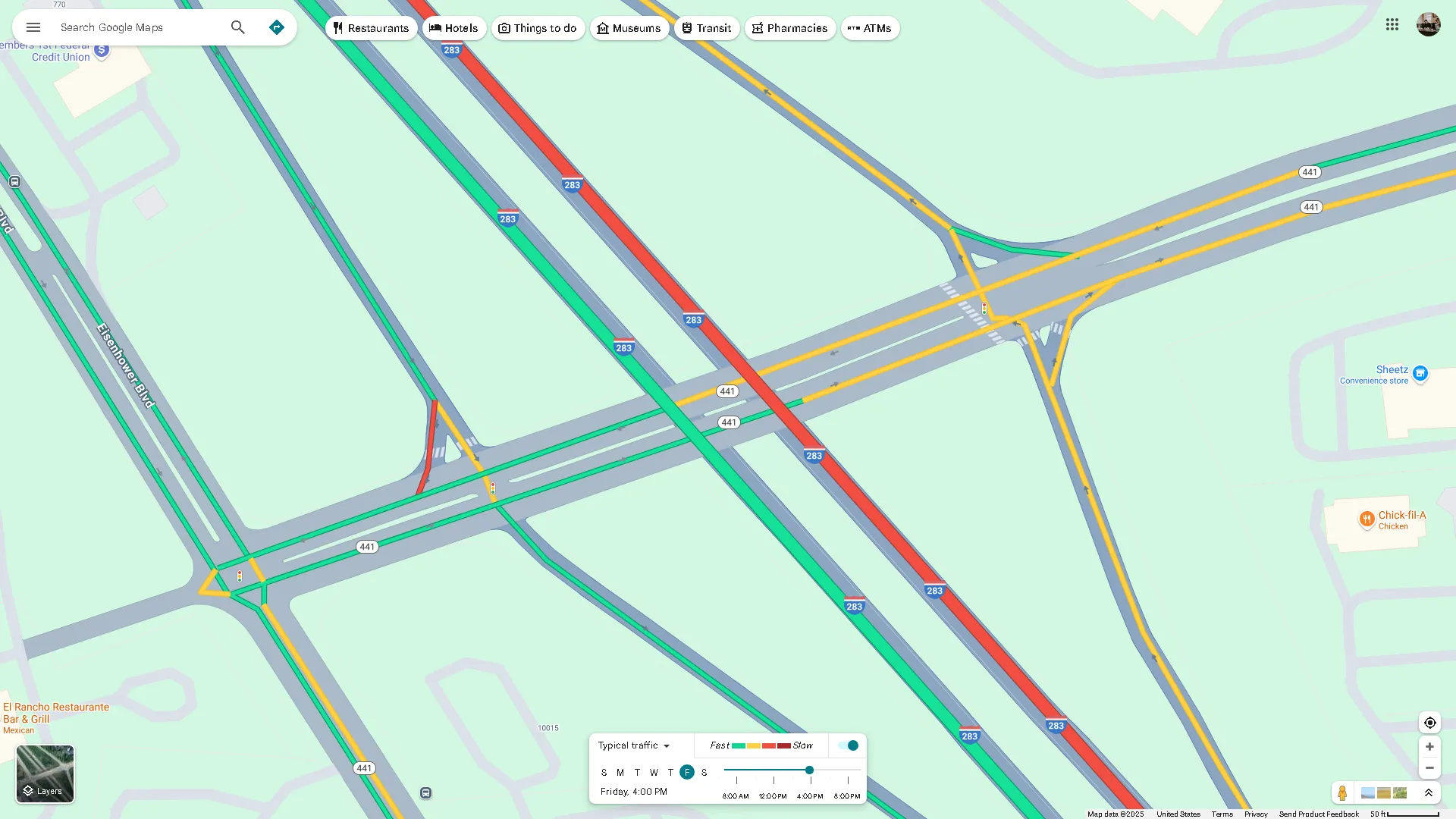 Lớp giao thông trên Google Maps với các màu sắc biểu thị tình trạng
Lớp giao thông trên Google Maps với các màu sắc biểu thị tình trạng
- Màu Xanh lá cây: Khi bạn thấy màu này, con đường có rất ít xe cộ, nên bạn không cần lo lắng về việc bị chậm trễ.
- Màu Vàng: Các con đường màu vàng có nghĩa là bạn nên chuẩn bị cho một lượng giao thông đáng kể.
- Màu Đỏ: Có hai sắc thái của màu đỏ: đỏ thường và đỏ đậm. Nếu bản đồ của bạn đã bật lớp giao thông hoặc bạn đã chọn “Chỉ đường”, màu đỏ trên đường phố có nghĩa là giao thông rất đông đúc và có thể báo hiệu một vụ tai nạn hoặc công trình đang gây ra tình trạng này. Màu đỏ đậm có nghĩa là giao thông cực kỳ tắc nghẽn.
- Màu Xanh dương: Màu này chỉ xuất hiện khi bạn đã đặt điểm đến trong Google Maps, biểu thị tuyến đường tối ưu nhất để đi, có tính đến tình hình giao thông.
Kết Luận
Hệ thống màu sắc trực quan là một trong những yếu tố quan trọng giúp Google Maps trở thành công cụ dẫn đường và khám phá thế giới hiệu quả. Việc hiểu rõ ý nghĩa của từng gam màu trên bản đồ không chỉ giúp bạn đọc và hiểu thông tin nhanh chóng hơn mà còn hỗ trợ đắc lực trong việc lập kế hoạch di chuyển, nhận biết khu vực và đánh giá tình hình giao thông. Dù Google Maps có thể đã thay đổi một số màu sắc theo thời gian, nhưng phần lớn bảng màu gốc vẫn được giữ nguyên. Sự thay đổi đáng chú ý nhất có lẽ là từ đường màu vàng sang xám, mang lại cái nhìn chân thực hơn về các tuyến đường. Hãy tiếp tục khám phá và tận dụng tối đa các tính năng của Google Maps để mỗi hành trình của bạn đều suôn sẻ và hiệu quả!


